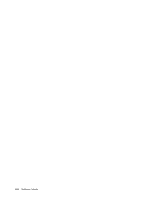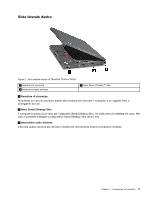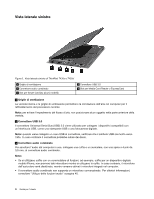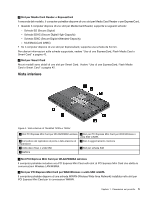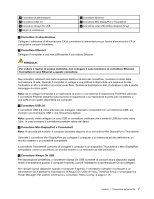Lenovo ThinkPad T430s (Italian) User Guide - Page 20
Pulsanti TrackPoint, Pulsanti touch pad
 |
View all Lenovo ThinkPad T430s manuals
Add to My Manuals
Save this manual to your list of manuals |
Page 20 highlights
1 Microfoni integrati (su alcuni modelli) I microfoni integrati acquisiscono suono e voce quando vengono utilizzati con un programma applicativo dotato della gestione audio. 2 Fotocamera integrata (su alcuni modelli) Utilizzare la fotocamera per scattare foto o tenere una video conferenza. Per ulteriori informazioni, consultare "Utilizzo di una fotocamera integrata" a pagina 41. 3 Funzione della luce di ThinkLight La funzione della luce di ThinkLight consente di utilizzare il computer quando la condizione di illuminazione non è ideale. Per accendere la luce di ThinkLight, premere il tasto Fn e la barra spaziatrice contemporaneamente. Per spegnerla, premere di nuovo la combinazione. ATTENZIONE: evitare di utilizzare il computer in condizioni di luce non ottimali per periodi prolungati. Può nuocere alla vista. Dispositivo di puntamento UltraNav® 4 Dispositivo di puntamento TrackPoint 7 Pulsanti TrackPoint 8 Touch pad 9 Pulsanti touch pad La tastiera dispone dell'esclusivo dispositivo di puntamento UltraNav di Lenovo. Selezione, puntamento e trascinamento costituiscono un unico processo che è possibile eseguire senza spostare le mani dalla tastiera. Per ulteriori informazioni, consultare "Utilizzo del dispositivo di puntamento UltraNav" a pagina 24. 5 Pulsante di accensione Utilizzare il pulsante di accensione/spegnimento per accendere il computer. Per spegnerlo, utilizzare l'opzione di chiusura del menu Start. Se il computer non risponde e non è possibile spegnerlo, tenere premuto il pulsante di accensione per almeno quattro secondi. Se il computer continua a non rispondere, rimuovere l'adattatore di alimentazione CA e la batteria per reimpostare il computer. È inoltre possibile programmare il pulsante di accensione mediante il programma Power Manager per spegnere il computer o attivare la modalità Sospensione o Ibernazione. Per ulteriori informazioni, consultare il sistema informativo della guida del programma Power Manager. 6 Lettore di impronte digitali (su alcuni modelli) La tecnologia di autenticazione per le impronte digitali consente di utilizzare le impronte digitali per avviare il computer, accedere al programma ThinkPad Setup oppure accedere al sistema operativo Windows®. Per dettagli, vedere "Utilizzo del lettore di impronte digitali" a pagina 56. 10 Pulsante nero Quando il sistema operativo funziona normalmente, premere il pulsante nero per avviare il programma SimpleTap nel sistema operativo Windows 7. È inoltre possibile utilizzare il pulsante nero per interrompere la sequenza di avvio del computer e avviare l'area di lavoro Rescue and Recovery®. Per accedere all'area di lavoro Rescue and Recovery, accendere il computer, quindi, mentre viene visualizzato il logo ThinkPad, premere il pulsante nero. 2 Guida per l'utente